
- ۱۷ روش افزایش عمر باتری همه گوشیها
- ۱. از شارژر اورجینال استفاده کنید
- ۲. حالت ذخیره انرژی را فعال کنید
- ۳. حالت هواپیما را روشن کنید
- ۴. به جای داده گوشی از وایفای استفاده کنید
- ۵. زمان قفل خودکار صفحه را کوتاهتر کنید
- ۶. پوش نوتیفیکیشن را محدود کنید
- ۷. روشنایی را کاهش دهید یا در حالت خودکار بگذارید
- ۸. از تم تیره استفاده کنید
- ۹. قابلیتهای صوتی و لمسی غیرضروری را غیرفعال کنید
- ۱۰. نرمافزارهای پرمصرف را بشناسید
- ۱۱. خدمات مربوط به مکان را خاموش کنید
- ۱۲. نرمافزارهای غیرضروری را ببندید
- ۱۳. رفرش نرمافزارها را در پسزمینه متوقف کنید
- ۱۴. گوشی خود را در محیط بسیار گرم قرار ندهید.
- ۱۵. گوشی را بدون شارژ رها نکنید.
- ۱۶. گوشی را با شارژ کامل در شارژر رها نکنید.
- ۱۷. مراحل قطع اتوماتیک شارژ گوشی
- افزایش عمر باتری آیفون
- افزایش طول عمر باتری گوشی شیائومی
- افزایش عمر باتری گوشی سامسونگ
- چگونه عمر باتری گوشی سامسونگ را بفهمیم؟
- ۱. روشنایی صفحه را کاهش دهید.
- ۲. نرمافزارهای غیرضروری را حذف نصب یا غیرفعال کنید.
- ۳. وای فای، بلوتوث و GPS را در مواقع غیرضروری خاموش کنید.
- ۴. حالت ذخیره باتری را روشن کنید.
- ۵. دستگاه خود را بهروز کنید.
- ۶. اتصال اینترنت خود را بررسی کنید.
- ۷. بهروزرسانی و همگامسازی خودکار را خاموش کنید.
- ۸. از کاهش باتری به کمتر از ۲۰ درصد جلوگیری کنید.
شما هم جزو دستهای هستید که معمولاً باتری گوشیشان سریع ته میکشد؟ این وضعیت در چند قدم قابل حل است. کافی است تنظیماتی را فعال کنید که به افزایش عمر باتری کمک میکنند. اگر به یک راهنمای ساده و مرحله به مرحله برای افزایش عمر باتری گوشی موبایل نیاز دارید، تا انتها با ما همراه باشید!
۱۷ روش افزایش عمر باتری همه گوشیها
شاید فکرش را هم نکنید اما بخشهایی از گوشیتان وجود دارند که مانند مهمانهای ناخوانده در طول روز سروکلهشان پیدا میشود و از شارژ باتری استفاده میکنند. در ادامه این بخشها را معرفی کردهایم و تنظیمات غیرفعالسازی آنها را نوشتهایم.
۱. از شارژر اورجینال استفاده کنید
از آنجا که برخی برندهای بزرگ مانند آیفون و سامسونگ دیگر در جعبه محتویات گوشی شارژر قرار نمیدهند، ممکن است تصمیم بگیرید از شارژر غیر اورجینال استفاده کنید. این تصمیم ممکن است برای گوشیتان آسیبزا باشد. هنگام خرید شارژر اوریجینال دقت کنید که توان شارژر یکسان با توان موردنیاز گوشی باشد.
۲. حالت ذخیره انرژی را فعال کنید
گوشیتان رو به خاموشی است اما هنوز به استفاده از آن نیاز دارید؟ بهترین و آسانترین راه فعالکردن حالت ذخیره انرژی است. با این کار اغلب نرمافزارها و تنظیمات غیرضروری غیرفعال میشوند و عملکرد کلی گوشی تاحدی کند میشود تا کمترین انرژی مصرف شود.
فعالسازی در آیفون
تنظیمات یا Settings > باتری یا Battery > گزینه Lower Power Mode را روشن کنید.
فعالسازی در اندروید
تنظیمات یا Settings > باتری یا Battery > گزینه Battery Saver Mode را روشن کنید.
بیشتر بخوانید:
۳. حالت هواپیما را روشن کنید
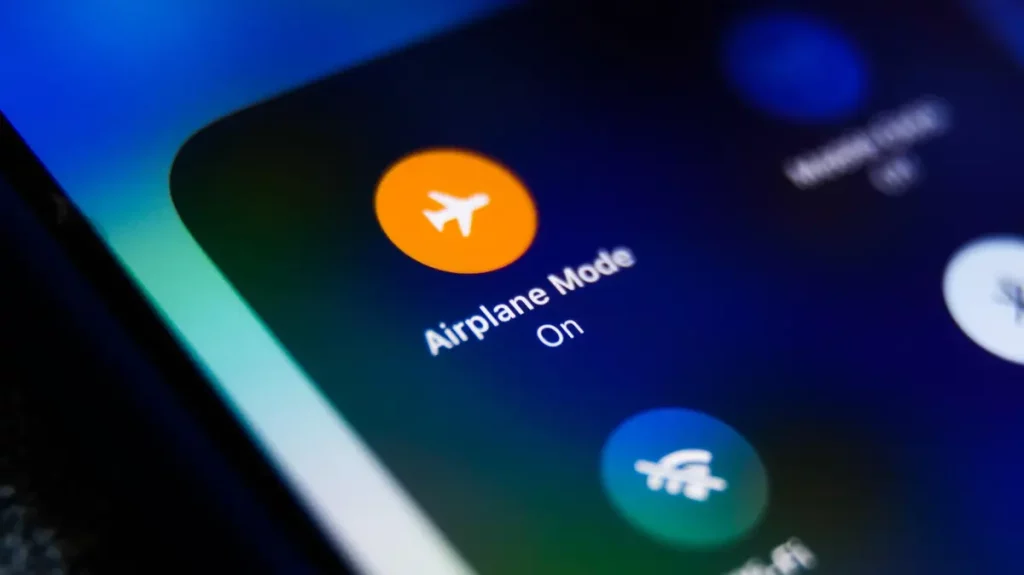
یک راه جایگزین برای کاهش سریع مصرف انرژی گوشی، حالت هواپیماست. با فعالسازی این قابلیت تمام فعالیتهای مرتبط به ارتباطات مانند وایفای، بلوتوث و داده گوشی خاموش میشوند. اگر از گوشی برای کار دیگری استفاده نکنید، مصرف انرژی در این حالت تقریباً صفر است.
فعالسازی در آیفون
سمت راست صفحه آیفون را از بالا به پایین بکشید و به مرکز کنترل بروید. سپس علامت هواپیما را انتخاب کنید.
فعالسازی در اندروید
تنظیمات یا Settings > اینترنت یا Network & internet > گزینه Airplane mode > گزینه Airplane mode را روشن کنید.
۴. به جای داده گوشی از وایفای استفاده کنید
درکل پیشنهاد میکنیم هروقت امکانش را داشتید، استفاده از وایفای را در اولویت قرار دهید چون انرژی کمتری مصرف میکند. وقتی داده اینترنت را روشن میکنید، گوشی مدام در جستوجوی بهترین سیگنال از میان دکلهای مخابراتی اطراف خود است. درضمن، این دکلها در مقایسه با مودم وایفای فاصله بیشتری با گوشی دارند، بنابراین گوشی باید انرژی بیشتری مصرف کند.
فعالسازی در آیفون
سمت راست صفحه آیفون را از بالا به پایین بکشید و به مرکز کنترل بروید. سپس وایفای را روشن کرده و داده را روشن کنید.
فعالسازی در اندروید
صفحه را به پایین بکشید و وایفای را روشن کنید. همچنین میتوانید از بخش تنظیمات به بخش Network & Internet بروید و وایفای را روشن کنید.
۵. زمان قفل خودکار صفحه را کوتاهتر کنید
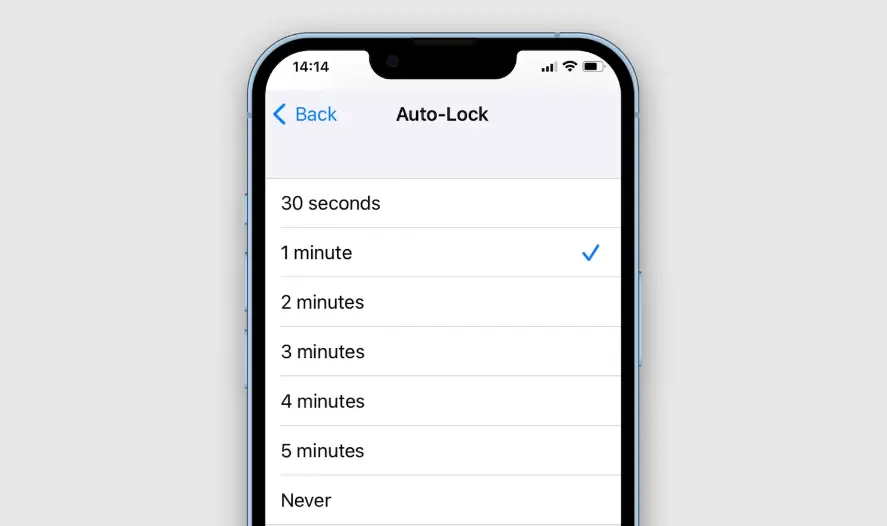
در بعضی موقعیتها روشن ماندن صفحه بعد از یکبار لمس آن واقعاً کاربردی است؛ مثل وقتی که درحال مسیریابی با گوشی هستید. بااینحال اگر مدام صفحه را روشن رها کنید، باید انتظار کاهش سریع شارژ را هم داشته باشید. زمان قفل خودکار صفحه درواقع مدتزمانی است که صفحه بدون فعالیت روشن میماند. پیشنهاد ما ۳۰ ثانیه یا حتی کمتر است.
فعالسازی در آیفون
تنظیمات یا Settings > روشنایی و صفحهنمایش یا Display & Brightness > قفل خودکار یا Auto-lock > مدت زمان مدنظر را انتخاب کنید.
فعالسازی در اندروید
تنظیمات یا Settings > صفحهنمایش یا Display > مدتزمان روشن ماندن صفحه یا Screen timeout > مدت زمان مدنظر را انتخاب کنید.
۶. پوش نوتیفیکیشن را محدود کنید
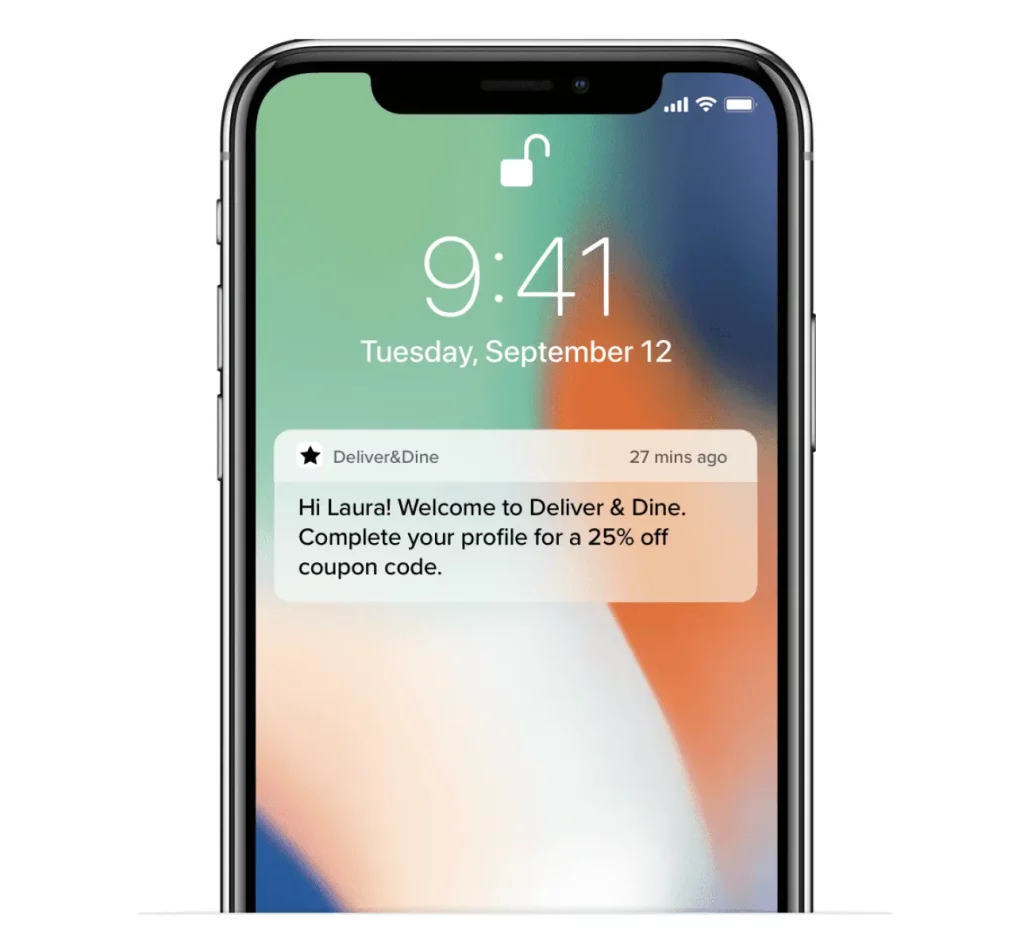
پوش نوتیفیکیشن آن دسته اعلاناتی هستند که از سمت نرمافزارها یا وبسایتها به گوشی شما ارسال میشوند و دو ویژگی مهم دارند. اولاً حتی اگر وبسایت یا نرمافزار باز نباشد، باز هم به دست شما میرسند. ثانیاً حتی اگر صفحهنمایش قفل باشد، آن را روشن میکنند و پیامها روی صفحه قابل مشاهدهاند. بنابراین هربار که یک پوش نوتیف دریافت میکنید و صفحه روشن میشود، اندکی شارژ باتری هدر میرود. برای صرفهجویی کامل پیشنهاد میکنیم این اعلانات را به کل خاموش کنید و فقط نرمافزارهایی که واقعاً مهم هستند را مجاز کنید.
فعالسازی در آیفون
تنظیمات یا Settings > اعلانات یا Notification > برای خاموش کردن اعلانات هر نرمافزار کافی است قابلیت Allow Notification را خاموش کنید
فعالسازی در اندروید
تنظیمات یا Settings > اعلانات یا Notification > تنظیمات نرمافزار یا App settings > برای خاموش کردن اعلانات هر نرمافزار دکمه روبهروی آن را خاموش کنید
۷. روشنایی را کاهش دهید یا در حالت خودکار بگذارید
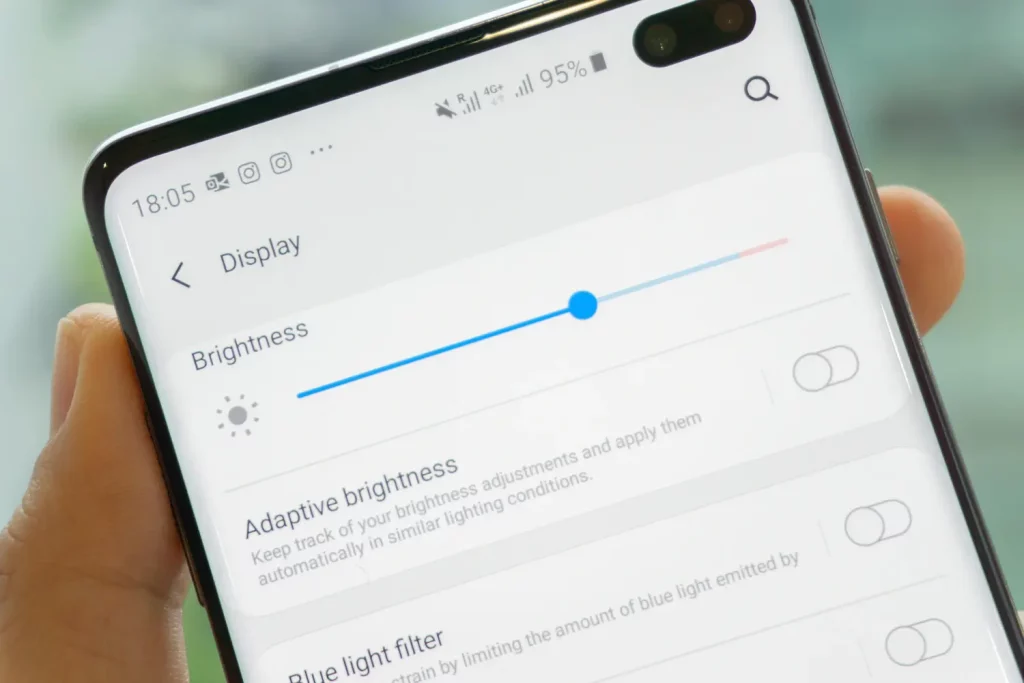
نمایشگر سهم بزرگی از مصرف باتری گوشی را برعهده دارد. هرچه تنظیمات سطح روشنایی بیشتر باشد، انرژی بیشتری مصرف میشود. برای کاهش روشنایی میتوانید به دو روش دستی و خودکار اقدام کنید. در حالت دستی کافی است صفحه گوشی را از بالا به پایین بکشید و نوار روشنایی را کم کنید. روشنایی خودکار قابلیتی کاربردی است که سطح روشنایی صفحهنمایش را در واکنش به نور محیط کاهش یا افزایش میدهد؛ تاحدی که صفحه خوانا باقی بماند. برای فعالسازی آن از طریق مراحل زیر اقدام کنید.
فعالسازی در آیفون
تنظیمات یا Settings > دسترسپذیری یا Accessibility > صفحهنمایش یا اندازه فونت Display & Text size > گزینه روشنایی خودکار یا Auto-Brightness را فعال کنید
فعالسازی در اندروید
تنظیمات یا Settings > صفحهنمایش یا Display > روشنایی خودکار یا Adaptive brightness
بیشتر بخوانید:
بهترین گوشی از نظر باتری با قوی ترین شارژدهی در ۱۴۰۴
۸. از تم تیره استفاده کنید
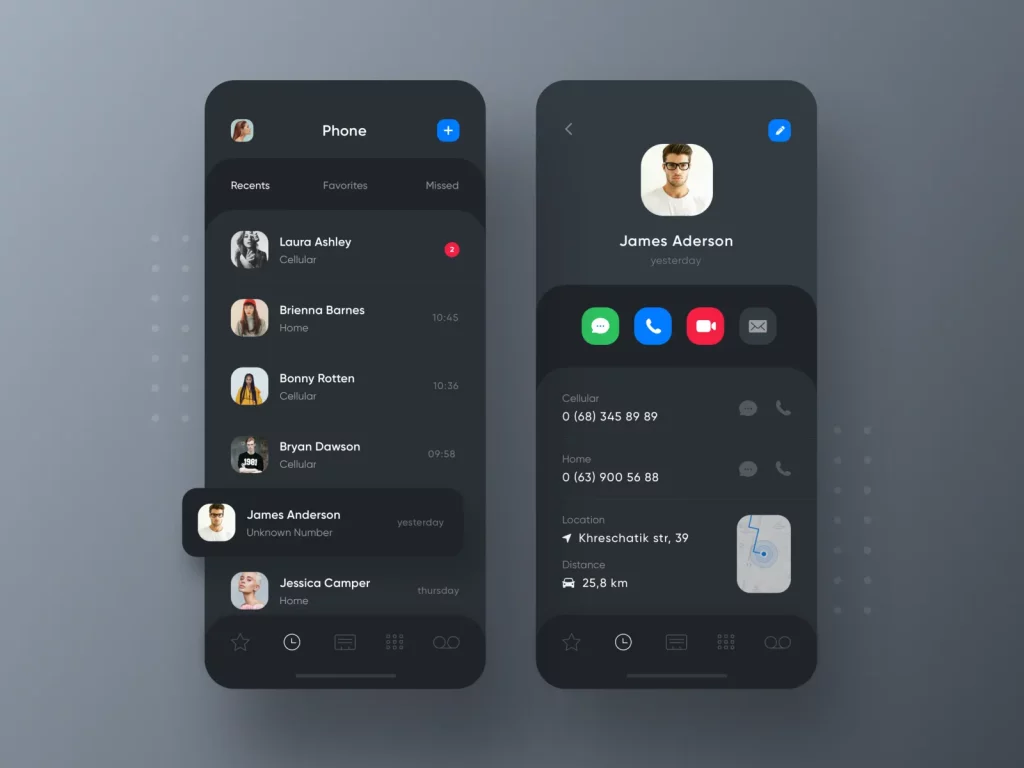
روشنایی آنقدر فاکتور مهمی است که پیشنهاد میکنیم از هر روش ممکن مصرف باتریاش را کنترل کنید. در تمهای تیره از پسزمینه تیره با نوشتههای روشن استفاده میشود که مصرف انرژی بسیار کمتری نسبتبه حالت عادی دارد. ظاهر این تمها شیک است و برای سلامت چشم هنگام استفاده شبانه از گوشی هم مفیدند؛ بنابراین با یک تیر چند نشان میزنید!
فعالسازی در آیفون
تنظیمات یا Settings > صفحهنمایش و روشنایی یا Display & Brightness > تیره یا Dark > گزینه Dark mode را فعال کنید.
فعالسازی در اندروید
تنظیمات یا Settings > دسترسیپذیری یا Accessibility > گزینه تم تیره یا Dark theme را فعال کنید.
۹. قابلیتهای صوتی و لمسی غیرضروری را غیرفعال کنید
دقت کردهاید با تایپ هر حرف در گوشی ویبرهای کوتاه حس میکنید؟ شاید مانند خیلی از افرادی که به این قابلیت علاقه ندارند آن را خاموش کردهباشید. درهرصورت، خاموش کردن صداها و ویبرههای غیرضروری یکی از روشهای ذخیره باتری است.
فعالسازی در آیفون
تنظیمات یا Settings > قابلیتهای صوتی و لمسی یا Sounds and Haptics > پیشنهاد میکنیم قابلیتهای Keyboard clicks ،Lock Sound و System haptics را خاموش کنید.
فعالسازی در اندروید
تنظیمات یا Settings > کیبورد و روشهای ورودی یا Keyboard & input method > یکی از کیبوردها را انتخاب کنید و قابلیتهای صدا و واکنشهای لمسی را خاموش کنید.
۱۰. نرمافزارهای پرمصرف را بشناسید
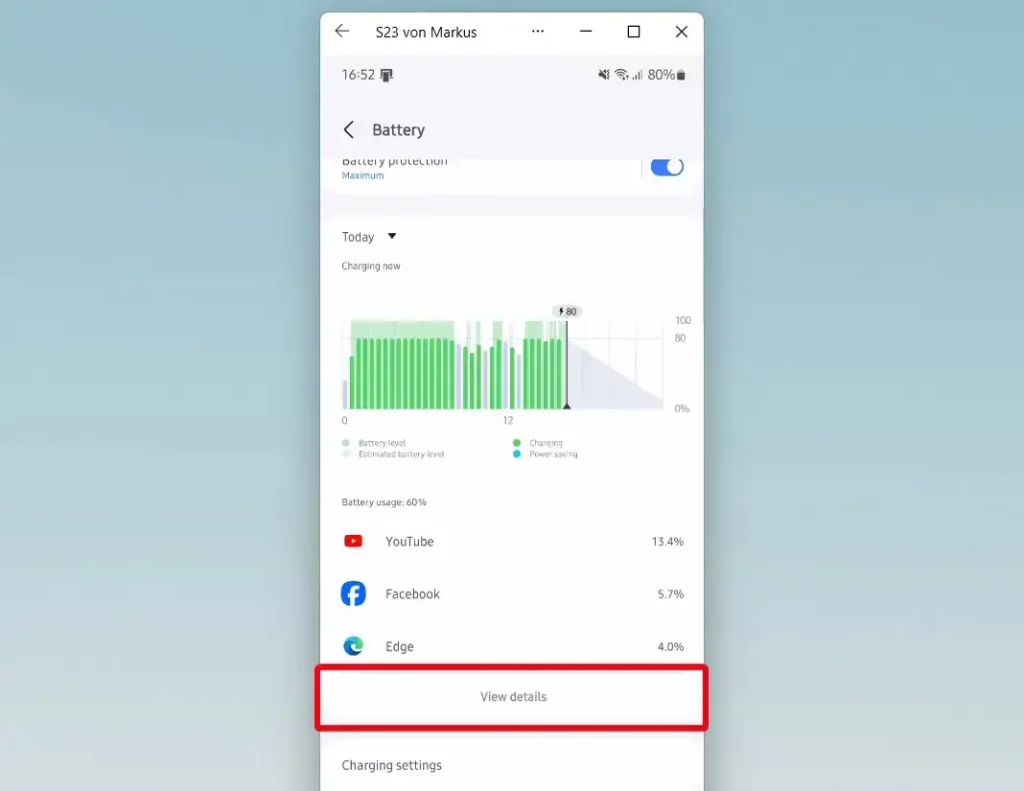
تا وقتی لیست نرمافزارهای پرمصرف گوشی خود را نشناسید، نمیتوانید مصرف باتری را به اندازه کافی کنترل کنید. یکی از نرمافزارهای پرمصرف گوشی فیلترشکن است که انرژی زیادی مصرف میکند.
لیست پرمصرفها در آیفون
تنظیمات یا Settings > باتری یا Battery > میزان مصرف هر نرمافزار را میبینید.
لیست پرمصرفها در اندروید
تنظیمات یا Settings > باتری و مراقبت از دستگاه یا Battery and device care > باتری یا Battery > مشاهده جزئیات یا View details > میزان مصرف هر نرمافزار را از آخرین باری که شارژ کردهاید خواهید دید.
بیشتر بخوانید:
۱۱. خدمات مربوط به مکان را خاموش کنید
تمام خدماتی که در گوشی هستند و از مکان یا لوکیشن شما استفاده میکنند، مانند نرمافزار آبوهوا یا نقشهها، ممکن است باتری زیادی مصرف کنند. این خدمات از GPS استفاده میکنند که برای دریافت اطلاعات مدام با ماهوارهها در ارتباطاند. بعضی از نرمافزارها در پسزمینه از لوکیشن استفاده میکنند که تاحدی انرژی باتری را هدر میدهد. برای کنترل این موضوع میتوانید صفحهنمایش را به پایین بکشید و لوکیشن را خاموش کنید یا از طریق تنظیمات زیر دسترسی برخی نرمافزارها را به آن محدود کنید.
لوکیشن در آیفون
تنظیمات یا Settings > حریم خصوصی و امنیت یا Privacy & Security > خدمات لوکیشن یا Location Services
لوکیشن در اندروید
تنظیمات یا Settings > ارتباطات یا Connections > لوکیشن
تنظیمات یا Settings > حریم خصوصی یا Privacy > لوکیشن
۱۲. نرمافزارهای غیرضروری را ببندید
باز گذاشتن نرمافزارهایی که در لحظه از آنها استفاده نمیکنید مشکلی ندارد و حتی گاهی کاربردی است اما اگر بخواهید در مصرف باتری صرفهجویی کنید پیشنهاد میکنیم وقتی به نرمافزاری نیاز ندارید آن را ببندید. البته اگر قرار است مدام آن را بازوبسته کنید، پیشنهاد میکنیم آن را در پسزمینه نگه دارید. با نگه داشتن دکمه وسط گوشی تمام نرمافزارهایی که باز هستند ظاهر میشود. با کشیدن هرکدام به سمت بالا میتوانید آنها را ببندید.
۱۳. رفرش نرمافزارها را در پسزمینه متوقف کنید
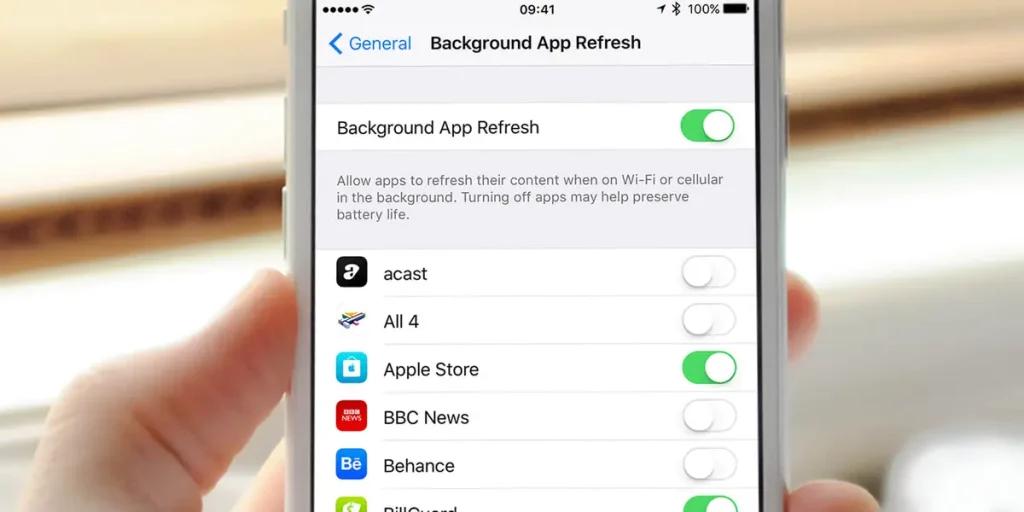
اگر درمورد افزایش عمر باتری گوشی خود مصر هستید، یک راه دیگر برای حفظ شارژ وجود دارد. اگر قابلیت رفرش نرمافزارها در پسزمینه فعال باشد، حتی اگر در حال استفاده از نرمافزار مدنظر نباشید، آن نرمافزارها میتوانند محتوای خود را تازهسازی کنند. برای همین است که وقتی یک نرمافزار را بعد از مدتها باز میکنید، جدیدترین پیامها، اخبار و تغییرات را بلافاصله میبینید. درصورتی که این قابلیت را خاموش کنید، باتری کمتری صرف فعالیت این نرمافزارها میشود. البته دقت کنید که با خاموش کردن این قابلیت، دیگر پیام بهروزرسانی را از سمت آن نرمافزار دریافت نمیکنید و پس از باز کردن آن باید کمی بیشتر منتظر بمانید تا دادههای جدید را بهنمایش بگذارد
رفرش نرمافزارها در آیفون
تنظیمات یا Settings > عمومی یا General > رفرش نرمافزار در پسزمینه یا Background App Refresh
رفرش نرمافزارها در اندروید
تنظیمات یا Settings > نرمافزارها و اعلانات یا Apps & Notifications > مشاهده تمام نرمافزارها یا See All Apps > یک نرمافزار را انتخاب کنید و سپس گزینه Mobile Date & WiFi را انتخاب کنید > گزینه Background Data را خاموش کنید.
۱۴. گوشی خود را در محیط بسیار گرم قرار ندهید.
سعی کنید گوشی خود را معرض نور آفتاب یا در ماشینی داغ یا محیطهای مشابه نگذارید. محیطهای خیلی سرد نیز بهاندازه محیط گرم برای باتری نامناسباند.
۱۵. گوشی را بدون شارژ رها نکنید.
حتی اگر قرار است مدتی از گوشی استفاده نکنید، باز هم باید آن را مرتب شارژ کنید. باتریای که ماهها بدون شارژ یا با شارژ اندک رها شود، ممکن است قابلیت شارژ شدن را بهکل از دست بدهد! حتی بدون استفاده از گوشی هم باتری بهتدریج شارژ خود را تخلیه میکنید، بنابراین باید حتماً آن را مرتب شارژ کنید.
۱۶. گوشی را با شارژ کامل در شارژر رها نکنید.
اگر گوشی شما به قابلیت قطع خودکار شارژ مجهز نیست و آن را در شارژر رها کردهاید، ممکن است باتری بهصورت شارژ قطرهای به شارژ شدن ادامه دهد که تاحدی باعث افزایش دما میشود و عمر باتری را کاهش میدهد.
۱۷. مراحل قطع اتوماتیک شارژ گوشی
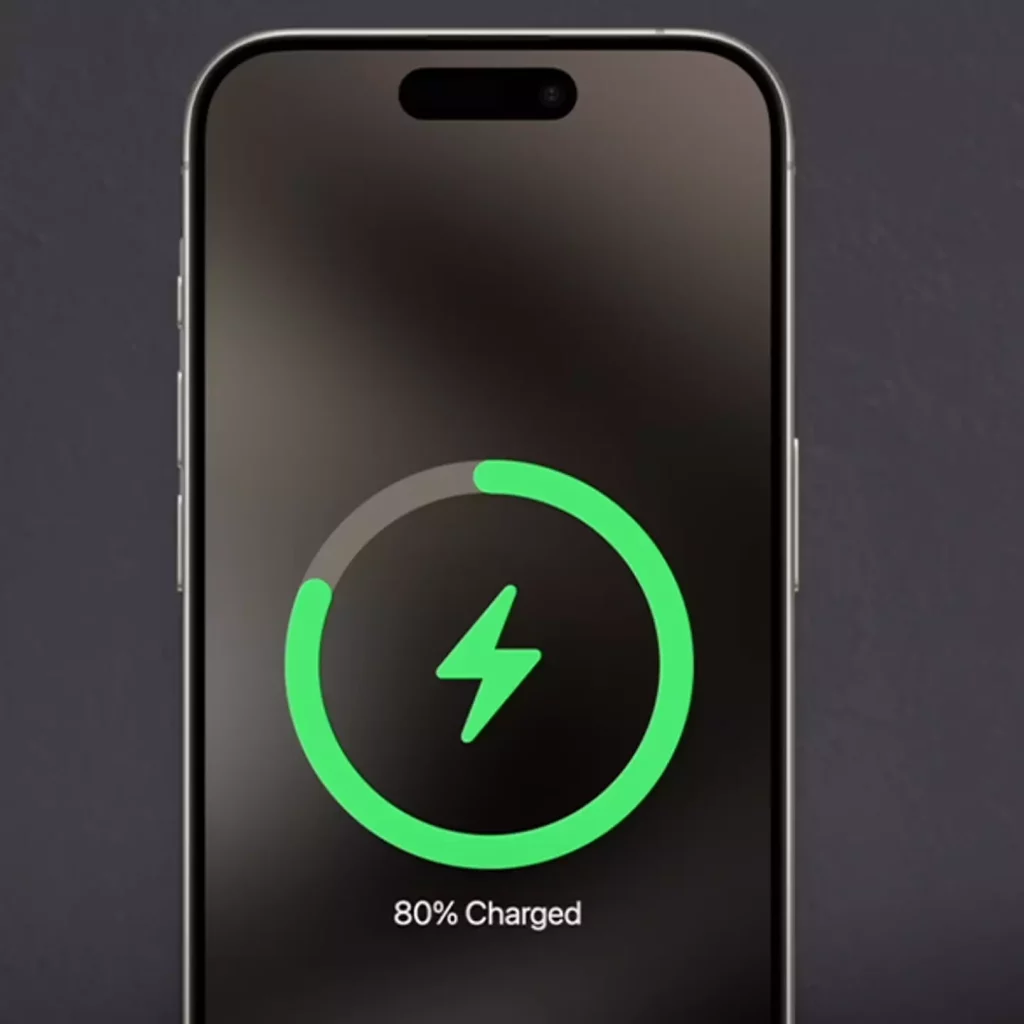
اگر راه دیگری جز شب تا صبح به شارژ زدن گوشی خود ندارید، پیشنهاد میکنیم قابلیت قطع اتوماتیک شارژ گوشی را روشن کنید.
فعالسازی در آیفون ۱۵ و جدیدتر
تنظیمات یا Settings > سلامت باتری و شارژ یا Battery health & Charging > بهینهسازی شارژ یا Charging Optimization > گزینه 80% Limit را انتخاب کنید.
فعالسازی در آیفونهای ۱۴ و قبلتر
در آیفونهای ۱۴ و بالاتر خود گوشی بهطورخودکار شارژ را متوقف نمیکند. میتوانید از یک راه غیرمستقیم استفاده کنید تا هر وقت شارژ به ۸۰ درصد رسید، یک هشدار برای قطع شارژ دریافت کنید.
وارد این لینک شوید > گزینه Get Shortcut > گزینه Add shortcut > بخش Automation > گزینه New Automation > گزینه Charger را سرچ کنید و انتخاب کنید > گزینه Is connected را بفشارید و تیک Run Immediately را فعال کنید > گزینه Next > گزینه My Shortcuts > گزینه Charge Alarm 80%
فعالسازی در سامسونگ
تنظیمات یا Settings > باتری و مراقبت از دستگاه یا Battery and device care > باتری یا Battery > تنظیمات بیشتر باتری یا More Battery Settings > محافظ باتری یا Protect Battery
فعالسازی در شیائومی
گوشیهای شیائومی قابلیت قطع اتوماتیک شارژ در درصد خاص را ندارند اما از آنجایی که از سیستمعامل اندروید استفاده میکنند، پس از پر شدن باتری جریان شارژ خودبهخود قطع میشود. این درمورد تمام گوشیهای اندروید صادق است. اگر گوشی شیائومی دارید، بد نیست بدانید نرمافزارهای مخصوصی مانند برنامه Battery Alarm وجود دارند که با نصب آن میتوانید پس از میزان شارژ مشخص صدای هشدار مشخصی را دریافت کنید.
افزایش عمر باتری آیفون
در ادامه توصیههایی که سایت رسمی اپل برای بهینهسازی عمر باتری ارائه دادهاست را مطالعه میکنید.
۱. همیشه از آخرین نسخه iOS استفاده کنید.
برای بررسی اینکه گوشی به جدیدترین نسخه iOS مجهز است یا نه، به این مسیر بروید:
- Settings > General > Software Update
۲. میزان روشنایی صفحهنمایش را روی حالت خودکار قرار دهید.
از طریق این مسیر اقدام کنید:
- Settings > General > Accessibility > Display Accommodations > Auto-Brightness
۳. برای دسترسی به اینترنت از وای فای استفاده کنید.
باتوجه به اینکه انرژی زیادی صرف اتصال به اینترنت داده میشود، ترجیحاً برای دسترسی به اینترنت از وای فای استفاده کنید.
۴. قابلیت Low Power Mode را روشن کنید.
از قابلیت ذخیره انرژی آیفون در نسخه نهم iOS رونمایی شد. با روشن کردن این قابلیت، زمانی که باتری گوشی به کمتر از ۲۰ درصد و ۱۰ درصد کاهش یابد، هشدار دریافت میکنید. همچنین میزان روشنایی، المانهای متحرک و قابلیتهایی مانند AirDrop و iCloud محدود میشوند تا گوشی زمان بیشتری روشن بماند.
افزایش طول عمر باتری گوشی شیائومی
اگر از گوشیهای شیائومی استفاده میکنید، پیشنهاد میکنیم نکاتی که در ادامه آمده را در کنار نکاتی که در ابتدای مقاله ذکر شد، اجرا کنید.
۱. بهینهسازی باتری
سیستمعامل اندروید موجود در گوشیهای شیائومی از فناوری باتری انطباقپذیر یا Adaptive Battery پشتیبانی میکند. این فناوری الگوی کاربر در استفاده از نرمافزارها را متوجه میشود و با محدودسازی نرمافزارهایی که کمتر استفاده میشوند، عمر باتری را بهینه میکند. برای فعالسازی این قابلیت به بخش تنظیمات بروید و این مسیر را طی کنید:
- Settings > Battery > Adaptive Battery (Battery Optimization)
۲. گوشی خود را بهروز کنید.
آخرین بهروزرسانیهای اندرویدی و رابط کاربری را برای گوشی خود چک کرده و درصورت نیاز نصب و اجرا کنید. نسخه جدید اندروید یا رابط کاربری HyperOS شیائومی معمولاً قابلیتهای جامعتری برای بهینهسازی باتری و رفع باگهای مرتبط به آن دارند. از همینرو پیشنهاد میکنیم به تنظیمات بروید و از طریق مسیر زیر بهروز بودن یا نبودن گوشی را چک کنید:
- Settings > System > System Update
۳. قابلیتهای غیرضروری را خاموش کنید.
اگر به قابلیتهایی مانند داده اینترنت، وای فای، بلوتوث یا GPS نیاز ندارید، آنها را خاموش کنید. برای این کار کافی است صفحه را از بالا به پایین بکشید تا منو تنظیمات باز شود.
۴. از پسزمینههایی با تصاویر ثابت استفاده کنید.
بااینکه تصاویر پسزمینه حاوی انیمیشن چشمنواز هستند، برای پخش المانهای متحرک از قدرت پردازنده مرکزی و گرافیکی بهره میبرند که منجر به کاهش عمر باتری میشود. بنابراین توصیه میکنیم از تصاویر پسزمینه ثابت یا استاتیک استفاده کنید. برای تغییر تصویر پسزمینه به بخش تنظیمات مراجعه کنید.
۵. بهروزرسانی خودکار را خاموش کنید.
بسیاری از نرمافزارها بهصورت خودکار در پسزمینه بهروز یا سینک میشوند. برای بهینهسازی بهروزرسانی پیشنهاد میکنیم از طریق مسیر زیر اکانتهایی که نیاز به بهروزرسانی خودکار ندارند را خاموش کنید
- Settings > Accounts & Sync
برای جلوگیری از بهروزرسانی نرمافزارها توسط نرمافزار گوگل پلی پیشنهاد میکنیم بهروزرسانی را فقط در حالت وای فای قرار دهید و امکان بهروزرسانی خودکار را غیرفعال کنید:
- Play Store > Settings > Auto-Update Apps
- گزینههای Update over Wi-Fi only و Don’t auto-update apps را فعال کنید.
افزایش عمر باتری گوشی سامسونگ
روشهای افزایش عمر باتری گوشی سامسونگ مشابه روشهایی است که بالاتر در مقاله ذکر شدهاند. از همینرو در ادامه فقط به صورت تیتروار اقدامات لازم را مینویسیم.
چگونه عمر باتری گوشی سامسونگ را بفهمیم؟
برای بررسی سلامت باتری سامسونگ یکی از راحتترین و بهترین راهها استفاده از Battery status است:
- به بخش تنظیمات بروید.
- منو Device Care را باز کنید.
- در پایین صفحه گزینه Diagnostics را انتخاب کنید.
- در لیستی که ظاهر میشود گزینه Battery را انتخاب کنید.
- چند لحظه منتظر بمانید تا سلامت باتری ارزیابی شود.
اگر نتیجه Normal یا Good باشد جای نگرانی نیست اما اگر تحلیل باتری شما نتیجه Action Required را نشان بدهد، یعنی سلامت باتری در خطر است. همچنین براساس اطلاعاتی که شرکت سامسونگ منتشر کردهاست، بهنظر میرسد سلامت باتری کمتر از ۸۰ درصد نشانگر سطح سلامت پایین باتری است.
۱. روشنایی صفحه را کاهش دهید.
ابتدا حالت تنظیم خودکار روشنایی را روشن کنید:
- Settings > Display > Adaptive brightness
سپس مدت زمان روشن ماندن صفحه پس از هر بار باز شدن را روی ۳۰ ثانیه تنظیم کنید:
- Settings > Display > Screen timeout
۲. نرمافزارهای غیرضروری را حذف نصب یا غیرفعال کنید.
صفحهنمایش همیشهروشن (AOD) را خاموش کنید یا زمانبندی خاصی برای آن تعیین کنید. برای اینکه قابلیت AOD هنگام شب باتری گوشی را کاهش ندهد، از طریق مسیر زیر زمانبندی خاصی برای آن تعیین کنید:
- Settings > Lock screen and security > Lock screen and Always On Display > Set schedule
۳. وای فای، بلوتوث و GPS را در مواقع غیرضروری خاموش کنید.
۴. حالت ذخیره باتری را روشن کنید.
برخلاف تصور اشتباهی که برخی از کاربران دارند، روشن کردن حالت ذخیره باتری نهتنها به باتری آسیبی نمیزند بلکه نرمافزارهای پسزمینه را محدود میکند و فشار کمی به باتری وارد میکند.
- Settings > Device maintenance > Battery
۵. دستگاه خود را بهروز کنید.
از طریق مسیر زیر بررسی کنید بهروزرسانی جدیدی برای گوشی منتشر شدهاست یا نه. سیستمعامل و رابط کاربری بهروز باگها را برطرف کرده و عملکرد باتری را بهینه میکنند.
- Settings > About phone
۶. اتصال اینترنت خود را بررسی کنید.
در مناطقی که اتصال اینترنت ضعیف است و آنتندهی به سختی صورت میگیرد، انرژی زیادی مصرف میشود.
۷. بهروزرسانی و همگامسازی خودکار را خاموش کنید.
۸. از کاهش باتری به کمتر از ۲۰ درصد جلوگیری کنید.
جمعبندی
باتری هر گوشی عمر محدودی دارد؛ اما نباید به این بهانه عمر آن را زودتر از آنچه در توان دارد تمام کنید! مخصوصاً چون گوشیهای جدید اغلب قابلیت تعویض باتری ندارند و پشیمانی زیادی به بار میآورند. با اعمال تنظیماتی که در این مقاله اشارهشده میتوانید عمر باتری گوشی خود را افزایش دهید. اگر درمورد هر یک از این تنظیمات به مشکلی برخوردید، میتوانید آن را در بخش نظرات از ما بپرسید. منتظر نظرات شما هستیم.
سوالات متداول
نظرات کاربران

شماره موبایلتان را برای ورود یا ثبتنام وارد کنید





بهینه سازی باتری یعنی چی ?
بهینهسازی باتری به هر اقدامی گفته میشه که در گوشی برای افزایش عمر باتری و کاهش مصرف انرژی انجام میدیم. مثلاً نور صفحه رو کم میکنیم یا حالت صرفهجویی رو فعال میکنیم و ... هدف اصلی کاهش دفعات شارژه تا باتری سالمتر بمونه. تمام اقداماتی که تو این مقاله ذکر شد هم به همین هدف کمک میکنن.
بله، همینطوره.